So konvertieren Sie MP4 in DVD
Was Sie wissen sollten
- Wir empfehlen die DVDStyler-App zum Erstellen benutzerdefinierter DVDs aus MP4-Mediendateien mit einem beschreibbaren DVD-Laufwerk und einer DVD.
- Klicken Datei > Neu > Namen eingeben und Einstellungen wählen > OK > DVD-Menüvorlage auswählen > OK > Dateibrowser > Dateien hochladen > Datei > Speichern als.
- Wenn Sie fertig sind, legen Sie eine leere DVD in Ihr Disc-Laufwerk ein und klicken Sie auf Datei > DVD brennen. Stellen Sie sicher, dass Brennen aktiviert ist und klicken Sie auf Start.
Dieser Artikel behandelt die einfachste Methode zum Brennen einer abspielbaren DVD auf Mac-, Windows- und Linux-Computern mit MP4-Medieninhalte die Sie über einen normalen DVD- oder Blu-ray-Player auf Ihrem Fernseher ansehen können.
Die Wörter „brennen“ und „schreiben“ werden synonym verwendet, wenn der Vorgang der Übertragung von Daten auf eine CD, DVD oder Blu-ray-Disc diskutiert wird.
So brennen Sie MP4 auf DVD unter Mac, Windows und Linux
Es gibt jedoch viele beliebte DVD-Brenner und -Konverter, für das folgende Beispiel verwenden wir
So brennen Sie eine abspielbare DVD auf Mac, Linux oder Windows, damit Sie Ihr MP4-Video auf Ihrem Fernseher ansehen können.
-
Öffnen Sie DVDStyler und klicken Sie auf Datei.

-
Klicken Neu.
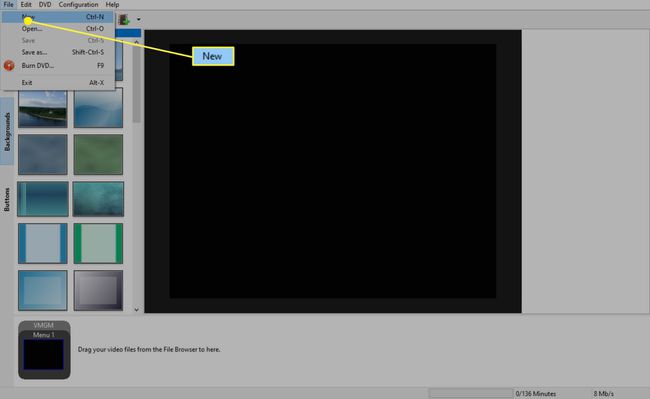
-
Geben Sie bei Bedarf einen benutzerdefinierten Namen für Ihre DVD ein und wählen Sie die entsprechenden Einstellungen für PAL/NTSC und Seitenverhältnis. Die Standardeinstellungen für die anderen Optionen sollten in Ordnung sein, obwohl Sie sie bei Bedarf ändern können.
Wenn Ihre MP4-Videodatei im Quadrat abgespielt wird, wählen Sie 4:3. Wenn es sich um ein Breitbild- oder Rechteckvideo handelt, wählen Sie 16:9.
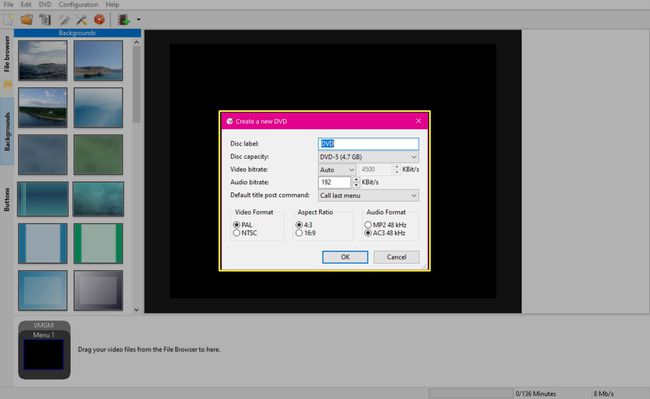
-
Wenn Sie fertig sind, klicken Sie auf OK.
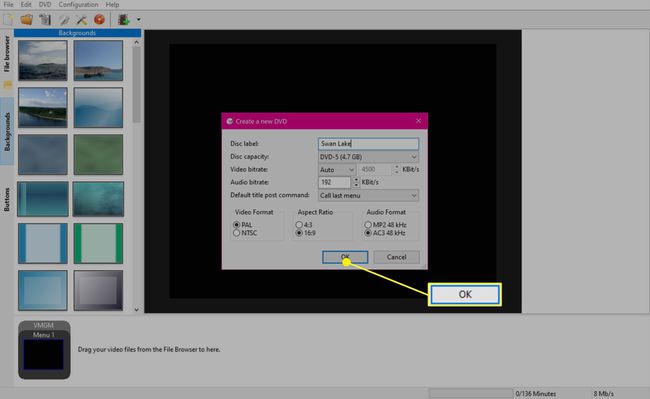
-
Nun werden Ihnen mehrere DVD-Menüvorlagen angezeigt. Ersetzen CD-Titel mit dem Haupttitel, den Sie in Ihrem Menü sehen möchten, und wählen Sie eine Vorlage, die dem Inhalt Ihrer MP4-Datei oder Ihren persönlichen Vorlieben entspricht.
Wenn Sie Ihre Auswahl getroffen haben, klicken Sie auf OK.
Sie können das Aussehen jederzeit ändern, indem Sie auf die Hintergründe und Tasten Menüs links neben dem Hauptarbeitsbereich.
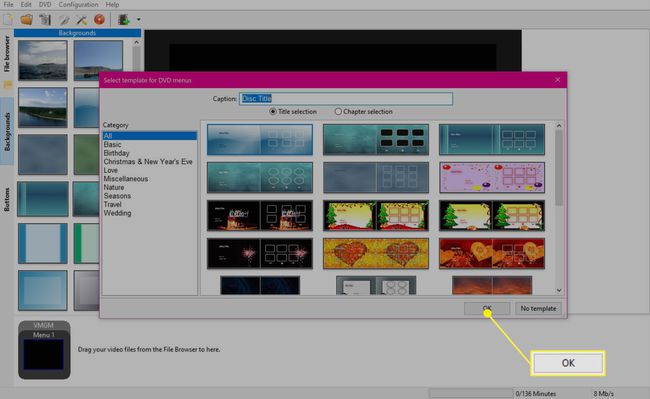
-
Klicken Dateibrowser Suchen Sie im linken Menü Ihre Videodatei oder -dateien und ziehen Sie sie in das Feld am unteren Bildschirmrand.
Notiz
Die verfügbare Zeit auf Ihrer DVD wird unten rechts in der App angezeigt.
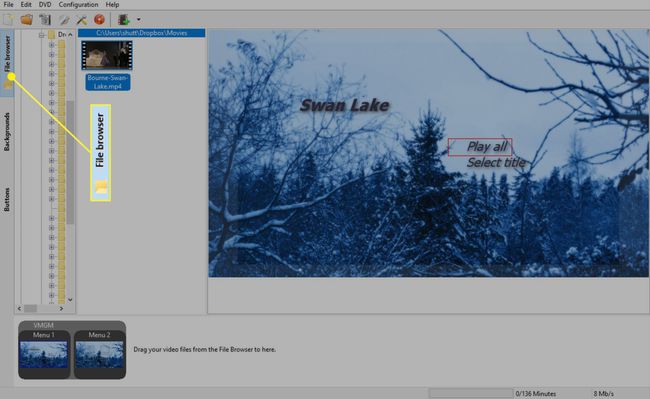
-
Klicken Datei > Speichern als und speichern Sie Ihre Projektdatei.
Speichern Sie diese Datei in einem Ordner auf Ihrem Computer, nicht auf Ihrer DVD. Sie können diese Datei dann verwenden, um zusätzliche Kopien Ihrer DVD zu erstellen oder in Zukunft Änderungen vorzunehmen.
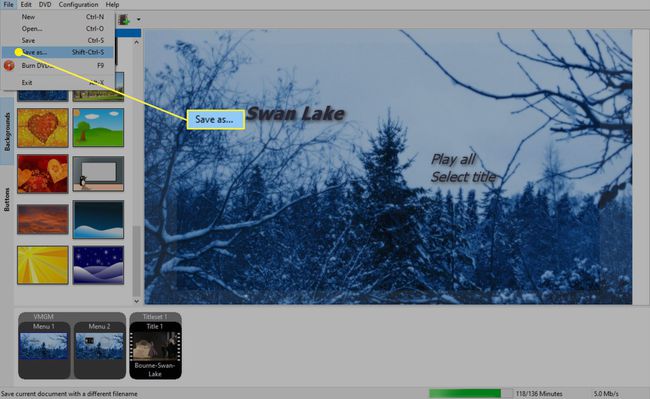
-
Wenn Sie fertig sind, legen Sie eine leere DVD in Ihr Disc-Laufwerk ein und klicken Sie auf Datei > DVD brennen.
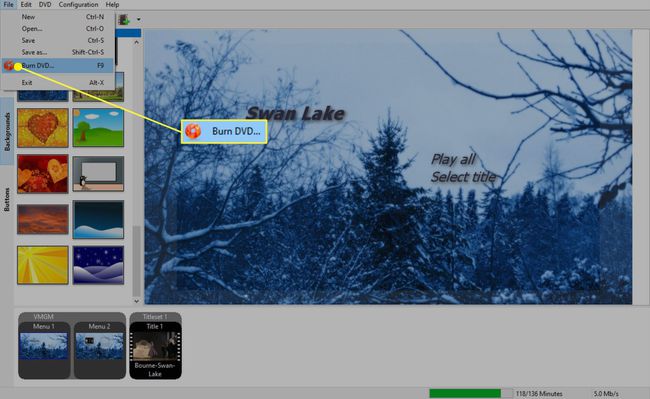
-
Stellen Sie sicher, dass Brennen aktiviert ist und klicken Sie auf Start.
Wenn die Brennoption verblasst ist oder Sie sie nicht auswählen können, schließen Sie die App, vergewissern Sie sich, dass Ihr DVD-Laufwerk angeschlossen ist, öffnen Sie Ihr Projekt in DVDStyler und versuchen Sie das DVD brennen Möglichkeit wieder. Wenn das Problem dadurch nicht behoben wird, unterstützt Ihr Laufwerk wahrscheinlich das Schreiben von DVDs nicht oder funktioniert nicht richtig.
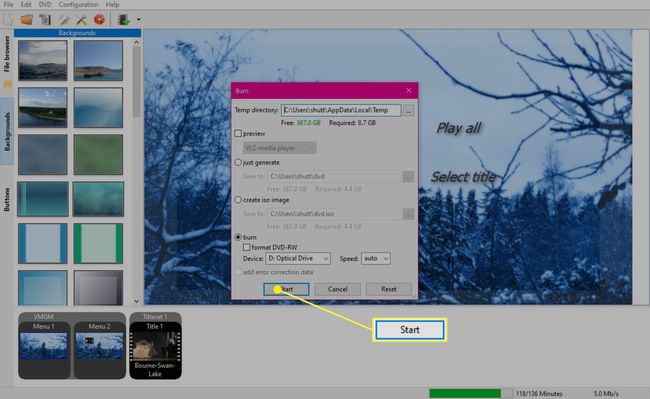
-
Das Brennen von MP4 auf DVD beginnt jetzt. Abhängig von der Menge des zu konvertierenden Videoinhalts kann das Brennen zwischen einer halben und mehreren Stunden dauern.
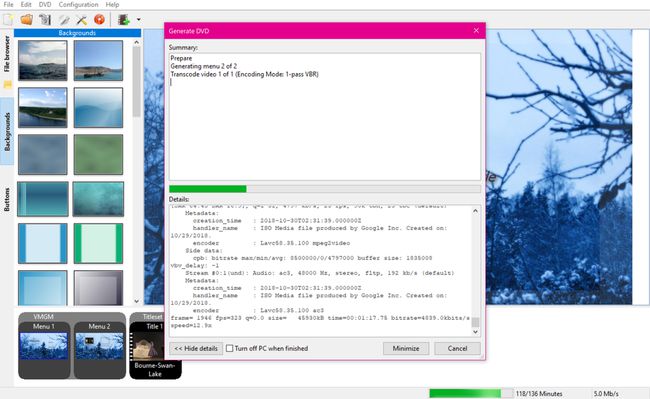
Was Sie brauchen, um MP4-Dateien auf DVD zu brennen
Während die meisten modernen Computer das Erstellen von DVDs aus MP4-Dateien unterstützen, ist es wichtig, dass Sie Folgendes überprüfen, bevor Sie fortfahren.
- Ein Laufwerk, das DVDs brennen kann. Das eingebaute Laufwerk Ihres Computers unterstützt möglicherweise das Brennen von DVDs, oder Sie müssen möglicherweise ein externes Laufwerk verwenden, das über USB angeschlossen werden kann. EIN Disc-Laufwerk, das das Schreiben von Blu-ray unterstützt unterstützt oft auch das Schreiben von DVDs.
- Eine beschreibbare DVD. DVD+R, DVD-R, DVD+RW, DVD-RW, DVD-ROM und DVD-RAM sind alle Arten von DVDs, die zum Brennen von MP4-Dateien verwendet werden. Wenn Ihr Laufwerk das Brennen von Blu-rays unterstützt, können Sie auch eine BD-R-Disc oder eines der vielen anderen beschreibbaren Blu-ray-Disc-Formate verwenden.
- Eine MP4-Mediendatei. MP4 ist ein beliebtes Format, obwohl viele andere Videodateitypen auch beim Erstellen von DVDs verwendet werden können. Wenn das von Ihnen verwendete Programm das Format Ihres Videos nicht unterstützt, können Sie a kostenloser Videokonverter in MP4 umwandeln oder ein anderes kompatibles Format.
- Das DVDStyler-Programm. DVDStyler ist eine kostenlose DVD-Brenner-App für Windows-, Mac- und Linux-Computer, mit der Sie eine DVD aus MP4 erstellen können. MPEG, DivX und andere Videodateitypen.
Alternativen zum Erstellen von DVDs aus MP4-Dateien
Das Erstellen von DVDs aus MP4 und anderen Dateien war früher eine beliebte Methode, um Videoinhalte von Ihrem Computer auf Ihren Fernseher zu übertragen. Dennoch lohnt es sich, einige andere Methoden auszuprobieren, da sie bequemer sein können und Sie müssen kein beschreibbares DVD-Laufwerk oder beschreibbare Discs kaufen.
- Kabelloses Streaming. Viele Smart-TVs, Blu-ray-Player und Videospielkonsolen unterstützen drahtloses Streaming von Computern, Smartphones und Tablets über Chromecast, Miracast, Luftspiel, oder eine andere Methode. Möglicherweise können Sie mit nur wenigen Fingertipps etwas von Ihrem Gerät auf Ihrem Fernseher ansehen.
- HDMI-Kabelverbindung. Viele Computer unterstützen HDMI-Ausgang, die kann seine Anzeige über ein HDMI-Kabel auf einem Fernseher spiegeln. Sie können an Ihrem Gerät keinen HDMI-Ausgang finden? Es gibt a verschiedene HDMI-Adapter die heutzutage fast jedes Gerät an einen Fernseher anschließen können.
- Cloud-Services. Einige Cloud-Dienste verfügen über Apps auf Smart-TVs und Videospielkonsolen, mit denen Sie die von Ihnen hochgeladenen Videoinhalte streamen können. Plex ist ein solcher Service das hat eine starke App-Unterstützung auf verschiedenen Geräten. Microsofts OneDrive hat auch eine App auf Xbox-Konsolen. Damit können Sie jede Videodatei, die Sie Ihrem OneDrive-Konto hinzugefügt haben, direkt auf Ihrem Xbox One oder Xbox Series X-Konsole.
- USB-Sticks und externe Laufwerke. Wenn Ihr Fernsehgerät oder das angeschlossene Gerät über einen USB-Anschluss verfügt, können Sie möglicherweise eine USB-Stick oder Laufwerk direkt darauf und sehen Sie sich Ihre MP4- und andere Videodateien direkt an.
